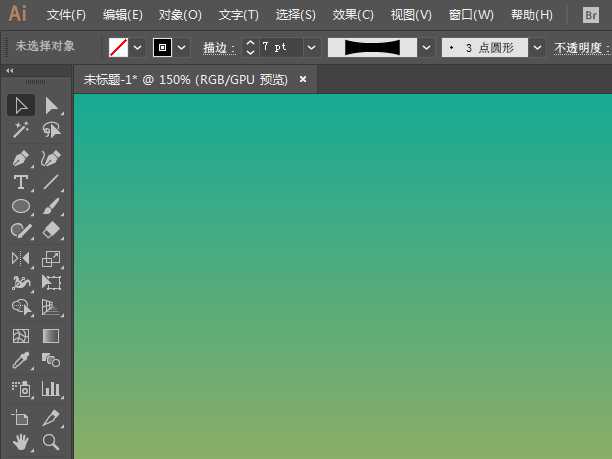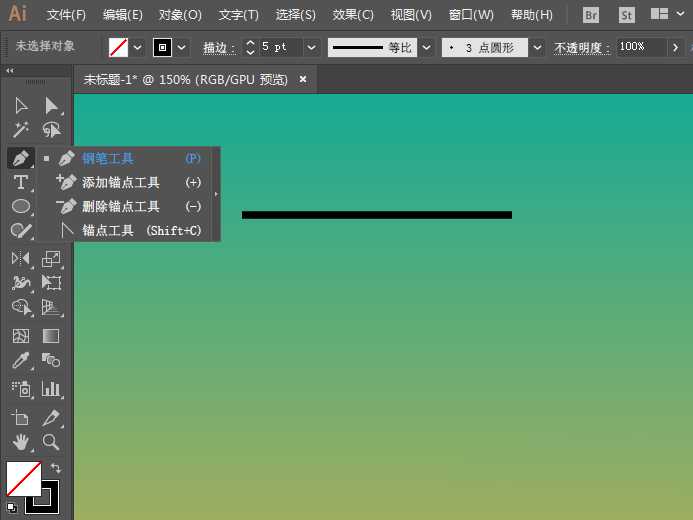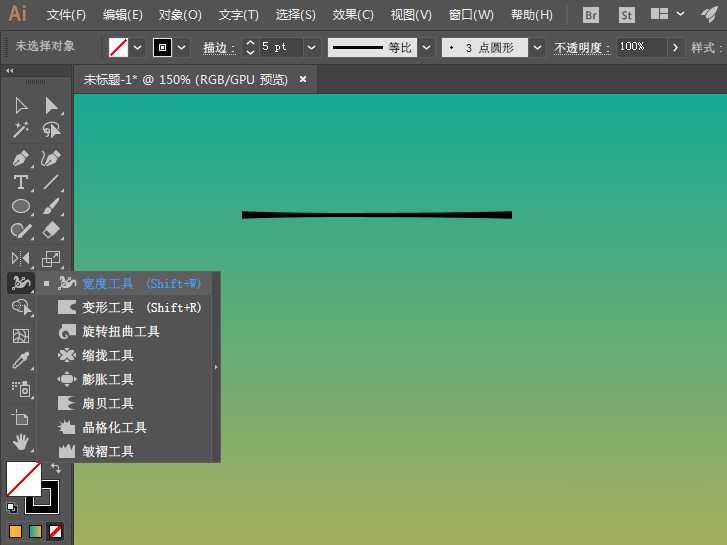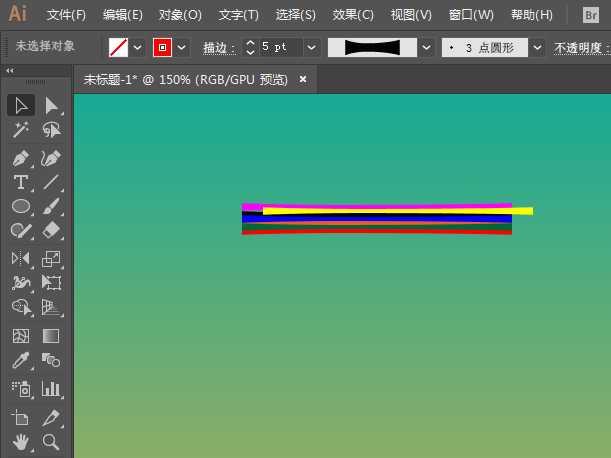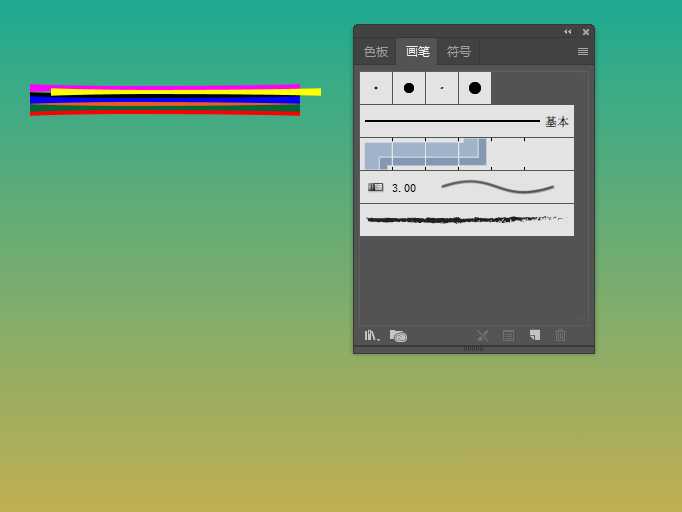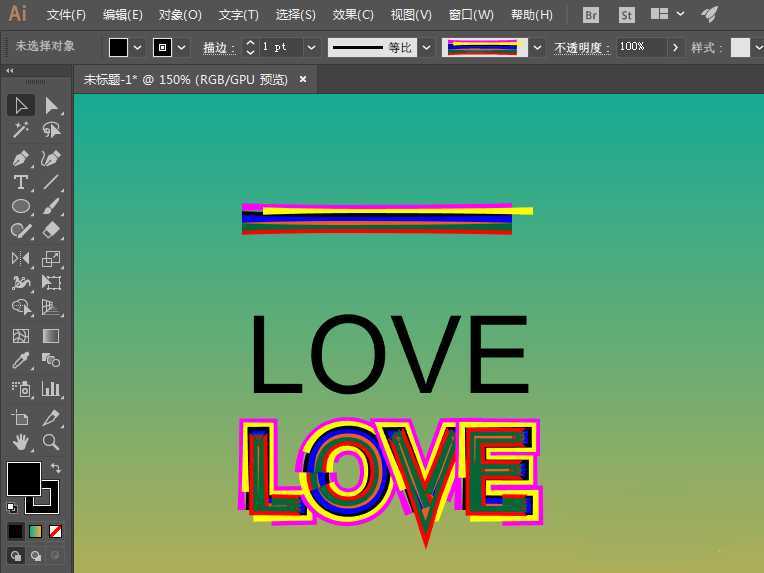杰网资源 Design By www.escxy.com
如何用AI绘制好看的线条字效果呢?今天我们就来看看ai设计漂亮线条字体的教程。
- 软件名称:
- AI软件Adobe Illustrator CC 2017 21.1.0 精简版 64位
- 软件大小:
- 238.5MB
- 更新时间:
- 2017-09-18立即下载
1、双击运行AI软件,并新建一个空白画板;
2、使用钢笔工具随意绘制一段直线;
3、使用“宽度工具”改变线条的粗细;
4、按住Alt键复制几个线段,并更改为不同的颜色;
5、打开画笔工具窗口,全选线条,并将其拖入画笔窗口中;
6、新建“艺术画笔”,点击确定,这样一个多彩线条的艺术画笔就设置好了;
7、最后,就可以通过该画笔绘制好看的线条文字啦!
以上就是ai设计漂亮文字的技巧,希望大家喜欢,请继续关注。
相关推荐:
ai怎么设计描边字体? ai外描边文字的设计方法
ai2019怎么制作倾斜字体? ai文字倾斜的方法
AI怎么设计线条字体? AI彩色线条文字的制作方法
标签:
ai,线条,字体
杰网资源 Design By www.escxy.com
广告合作:本站广告合作请联系QQ:858582 申请时备注:广告合作(否则不回)
免责声明:本站文章均来自网站采集或用户投稿,网站不提供任何软件下载或自行开发的软件! 如有用户或公司发现本站内容信息存在侵权行为,请邮件告知! 858582#qq.com
免责声明:本站文章均来自网站采集或用户投稿,网站不提供任何软件下载或自行开发的软件! 如有用户或公司发现本站内容信息存在侵权行为,请邮件告知! 858582#qq.com
杰网资源 Design By www.escxy.com
暂无评论...
RTX 5090要首发 性能要翻倍!三星展示GDDR7显存
三星在GTC上展示了专为下一代游戏GPU设计的GDDR7内存。
首次推出的GDDR7内存模块密度为16GB,每个模块容量为2GB。其速度预设为32 Gbps(PAM3),但也可以降至28 Gbps,以提高产量和初始阶段的整体性能和成本效益。
据三星表示,GDDR7内存的能效将提高20%,同时工作电压仅为1.1V,低于标准的1.2V。通过采用更新的封装材料和优化的电路设计,使得在高速运行时的发热量降低,GDDR7的热阻比GDDR6降低了70%。